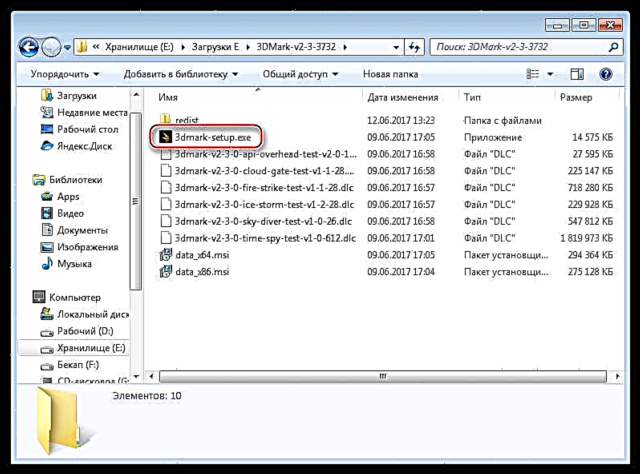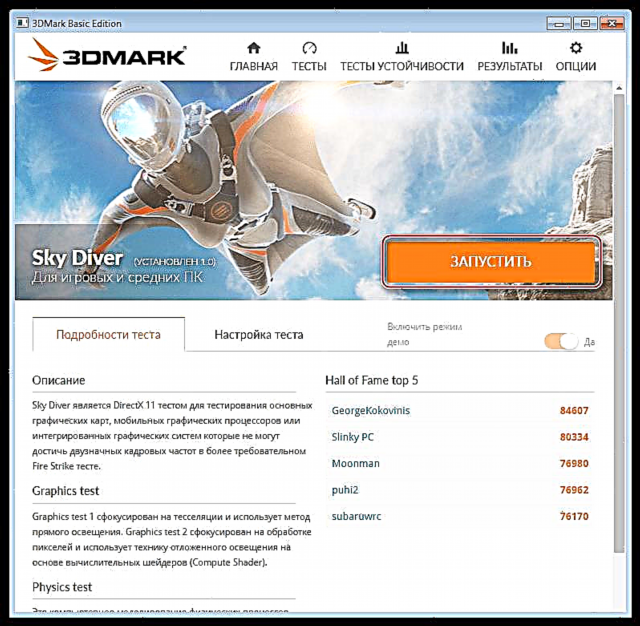Futuremark - бұл жүйе компоненттерін тестілеу (бағдарламалық қамтамасыздандыру) үшін бағдарламалық жасақтаманы жасайтын фин компаниясы. Әзірлеушілердің ең танымал өнімі 3DMark бағдарламасы болып табылады, ол графикалық темірдегі өнімді бағалайды.
Футуремарк тестіБұл мақала бейне карталар туралы болғандықтан, біз жүйені 3DMark-да сынап көреміз. Бұл эталон жиналған ұпай санын ескере отырып, графикалық жүйеге рейтинг береді. Ұпайлар компанияның бағдарламашылары жасаған бастапқы алгоритмге сәйкес есептеледі. Бұл алгоритмнің қалай жұмыс істейтіні түсініксіз болғандықтан, қауымдастық тестілеуден «тоту» деп ұтады. Алайда, әзірлеушілер одан әрі қарай жүрді: тексеру нәтижелері бойынша біз графикалық адаптердің өнімділігінің оның бағасына қатынасы коэффициентін алдық, бірақ бұл туралы біраз уақыттан кейін сөйлесеміз.
3D белгісі
- Тестілеу тікелей пайдаланушының компьютерінде жүзеге асырылатындықтан, бағдарламаны Futuremark ресми сайтынан жүктеп алуымыз керек.
Ресми сайт
- Негізгі бетте біз атауы бар блокты табамыз «3D белгі» түймесін басыңыз «Қазір жүктеу».

- Бағдарламалық жасақтама бар мұрағаттың салмағы 4 ГБ-дан аз, сондықтан сіз біраз күтуіңіз керек. Файлды жүктегеннен кейін оны ыңғайлы жерге ағытып, бағдарламаны орнату керек. Орнату өте қарапайым және арнайы дағдыларды қажет етпейді.
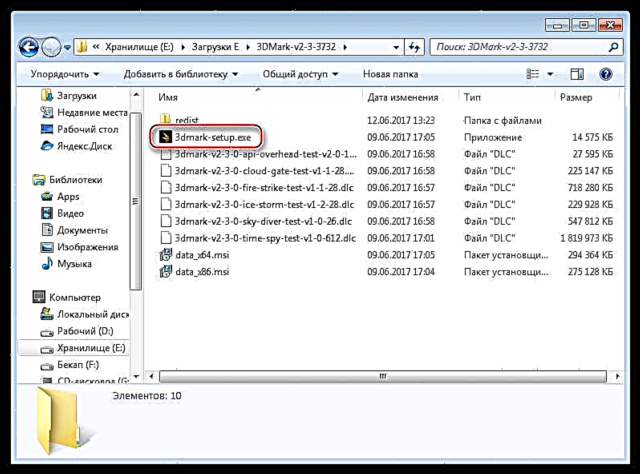
- 3DMark-ті іске қосқаннан кейін біз жүйе туралы ақпаратты (дискіні сақтау, процессор, видео карта) және тестілеуді өткізу туралы ақпаратты қамтитын негізгі терезені көреміз «Өрт сөндіру».

Бұл эталон жаңалық болып табылады және қуатты ойын жүйелеріне арналған. Тест компьютерінің мүмкіндіктері өте қарапайым болғандықтан, бізге қарапайым нәрсе керек. Мәзір тармағына өтіңіз «Тесттер».

- Мұнда сізге жүйені тексерудің бірнеше нұсқалары ұсынылған. Біз негізгі пакетті ресми сайттан жүктегендіктен, олардың барлығы бірдей қол жетімді бола бермейді, алайда не бар. Таңдаңыз «Аспан сүңгуірші».

- Әрі қарай, сынақ терезесінде батырманы басыңыз Жүгіру.
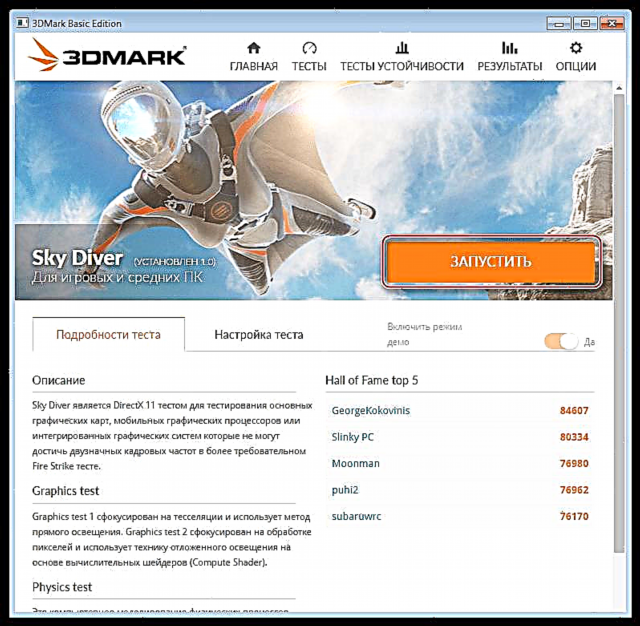
- Жүктеу басталады, содан кейін эталондық көрініс толық экран режимінде басталады.

Бейнені ойнатқаннан кейін бізді төрт тест күтеді: екі графикалық, бір физикалық және соңғы - біріктірілген.
- Тестілеу аяқталғаннан кейін нәтижелері бар терезе ашылады. Мұнда біз жүйеде терілген «попугаялардың» жалпы санын көре аламыз, сонымен қатар тесттердің нәтижелерімен жеке-жеке танысуға болады.

- Егер қаласаңыз, сіз әзірлеушілер веб-сайтына өтіп, жүйенің жұмысын басқа конфигурациялармен салыстыра аласыз.

Мұнда біз өз нәтижемізді (40% жақсы) және басқа жүйелердің салыстырмалы сипаттамалары арқылы көреміз.

Өнімділік индексі
Осы сынақтардың барлығы не үшін қажет? Біріншіден, сіздің графикалық жүйеңіздің жұмысын басқа нәтижелермен салыстыру үшін. Бұл сізге бейне картаның қуатын, үдеудің тиімділігін, егер бар болса, анықтауға мүмкіндік береді, сонымен қатар процессте бәсекелестіктің элементін енгізеді.
Ресми сайтта пайдаланушылар ұсынған эталондық нәтижелер орналастырылған бет бар. Дәл осы мәліметтер негізінде біз графикалық адаптерімізді бағалай аламыз және қай GPU тиімді екенін анықтай аламыз.
Futuremark Статистика парағына сілтеме

Ақша үшін құндылық
Бірақ бұл бәрі де емес. Жиналған статистикаға сүйене отырып, futuremark әзірлеушілері біз бұрын айтқан коэффициентті алды. Сайтта ол аталады «Ақшаның мәні» («Ақша бағасы» Google аудармасы) және 3DMark бағдарламасында жинаған ұпайлар санына бейне картаның ең төменгі сату бағасына бөлінеді. Бұл мән неғұрлым жоғары болса, сатып алу бірліктің құны тұрғысынан алғанда соғұрлым тиімді болады, яғни соғұрлым жақсы болады.
Бүгін біз 3DMark бағдарламасын қолдана отырып, графикалық жүйені қалай сынақтан өткізуді талқыладық, сондай-ақ мұндай статистикалық мәліметтердің не үшін жиналатынын білдік.